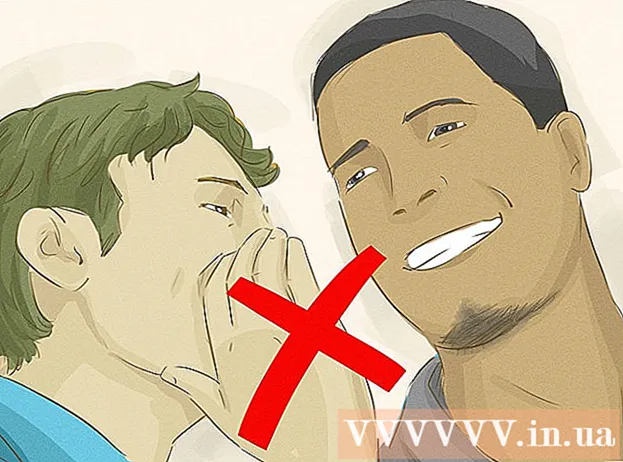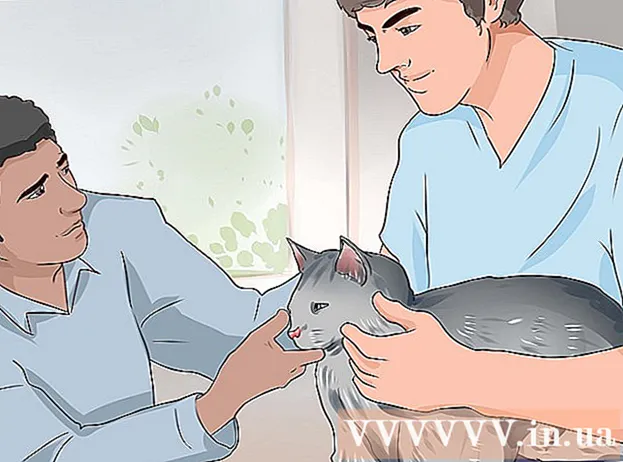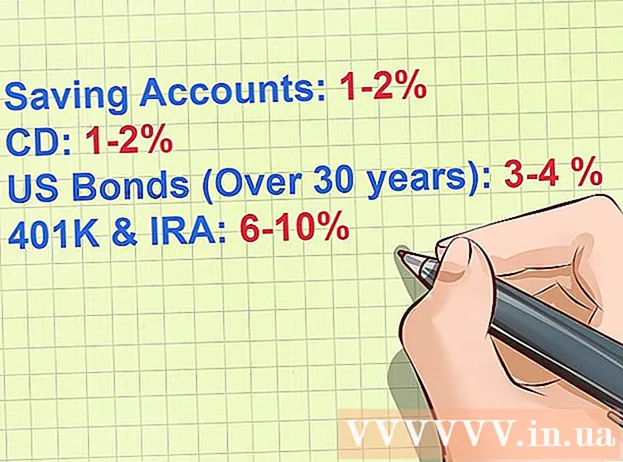విషయము
- అడుగు పెట్టడానికి
- 4 యొక్క పద్ధతి 1: PC కోసం కోడ్లను ఉపయోగించడం
- 4 యొక్క పద్ధతి 2: Mac లో కోడ్లను ఉపయోగించడం
- 4 యొక్క విధానం 3: విండోస్ XP లో స్పానిష్ కీబోర్డ్ను ఇన్స్టాల్ చేస్తోంది
- 4 యొక్క 4 వ పద్ధతి: స్వరాలు టైప్ చేయడానికి శీఘ్ర పద్ధతులు
మీరు వ్రాసే భాష మరియు మీరు ఉపయోగించే కంప్యూటర్ సిస్టమ్ను బట్టి స్వరాలు టైప్ చేయడానికి అనేక మార్గాలు ఉన్నాయి. ఉదాహరణకు, మీరు విండోస్ XP లో స్పానిష్ కీబోర్డ్ను ఇన్స్టాల్ చేయవచ్చు. మీరు వర్డ్ ప్రాసెసర్లో స్వరాలు టైప్ చేయాలనుకుంటే స్వరాలు టైప్ చేయడానికి మైక్రోసాఫ్ట్ వర్డ్ను కూడా ఉపయోగించవచ్చు. అదనంగా, మీరు PC లేదా Mac ని ఉపయోగిస్తున్నా, స్వరాలు టైప్ చేయడానికి వేర్వేరు కోడ్లను టైప్ చేయవచ్చు. మీరు స్వరాలు ఎలా టైప్ చేయాలో తెలుసుకోవాలనుకుంటే, ప్రారంభించడానికి మీకు ఇష్టమైన పద్ధతి యొక్క దశ 1 చూడండి.
అడుగు పెట్టడానికి
4 యొక్క పద్ధతి 1: PC కోసం కోడ్లను ఉపయోగించడం
 PC లో స్వరాలు టైప్ చేయడానికి, మీరు ఉపయోగించాలనుకుంటున్న స్వరాలు సృష్టించడానికి మీరు వేర్వేరు కోడ్లను కూడా ఉపయోగించవచ్చు. "+" గుర్తుతో అనుసంధానించబడిన చిహ్నాలను ఒకేసారి నొక్కి ఉంచాలని గుర్తుంచుకోండి మరియు కామా తరువాత ఉన్న చిహ్నాలు ఒకదాని తరువాత ఒకటి వరుసగా నొక్కాలి.ఉదాహరణకు, మీరు "కంట్రోల్ + ఎ, ఇ" ను చూసినట్లయితే, మీరు అదే సమయంలో "కంట్రోల్" మరియు "ఎ" ను నొక్కాలి, తరువాత "ఇ" ను నొక్కాలి. ఇవి మీరు తెలుసుకోవలసిన సంకేతాలు:
PC లో స్వరాలు టైప్ చేయడానికి, మీరు ఉపయోగించాలనుకుంటున్న స్వరాలు సృష్టించడానికి మీరు వేర్వేరు కోడ్లను కూడా ఉపయోగించవచ్చు. "+" గుర్తుతో అనుసంధానించబడిన చిహ్నాలను ఒకేసారి నొక్కి ఉంచాలని గుర్తుంచుకోండి మరియు కామా తరువాత ఉన్న చిహ్నాలు ఒకదాని తరువాత ఒకటి వరుసగా నొక్కాలి.ఉదాహరణకు, మీరు "కంట్రోల్ + ఎ, ఇ" ను చూసినట్లయితే, మీరు అదే సమయంలో "కంట్రోల్" మరియు "ఎ" ను నొక్కాలి, తరువాత "ఇ" ను నొక్కాలి. ఇవి మీరు తెలుసుకోవలసిన సంకేతాలు:
| చిహ్నం | కోడ్ | |
|---|---|---|
| á | Ctrl + ’, A. | |
| é | Ctrl + ’, E. | |
| í | Ctrl + ’, I. | |
| ó | Ctrl + ’, O. | |
| ú | Ctrl + ’, U. | |
| É | Ctrl + ’, Shift + E. | |
| ñ | Ctrl + Shift + ~, N. | |
| Ñ | Ctrl + Shift + ~, Shift + N. | |
| ü | Ctrl + Shift +:, U. |
4 యొక్క పద్ధతి 2: Mac లో కోడ్లను ఉపయోగించడం
 మీకు Mac ఉంటే, స్వరాలు సృష్టించడానికి మీరు మీ కీబోర్డ్లో కొన్ని సాధారణ కీలను ఉపయోగించవచ్చు. "+" గుర్తుతో అనుసంధానించబడిన చిహ్నాలను ఒకేసారి నొక్కి ఉంచాలని గుర్తుంచుకోండి మరియు కామా తరువాత ఉన్న చిహ్నాలు ఒకదాని తరువాత ఒకటి వరుసగా నొక్కాలి. ఉదాహరణకు, మీరు "కంట్రోల్ + ఇ, ఎ" ను చూస్తే, అదే సమయంలో "కంట్రోల్" మరియు "ఇ" ను నొక్కడం, తరువాత "ఎ". ఇవి మీరు తెలుసుకోవలసిన సంకేతాలు:
మీకు Mac ఉంటే, స్వరాలు సృష్టించడానికి మీరు మీ కీబోర్డ్లో కొన్ని సాధారణ కీలను ఉపయోగించవచ్చు. "+" గుర్తుతో అనుసంధానించబడిన చిహ్నాలను ఒకేసారి నొక్కి ఉంచాలని గుర్తుంచుకోండి మరియు కామా తరువాత ఉన్న చిహ్నాలు ఒకదాని తరువాత ఒకటి వరుసగా నొక్కాలి. ఉదాహరణకు, మీరు "కంట్రోల్ + ఇ, ఎ" ను చూస్తే, అదే సమయంలో "కంట్రోల్" మరియు "ఇ" ను నొక్కడం, తరువాత "ఎ". ఇవి మీరు తెలుసుకోవలసిన సంకేతాలు:
| చిహ్నం | కోడ్ | |
|---|---|---|
| á | ఎంపిక + ఇ, ఎ | |
| é | ఎంపిక + E, E. | |
| í | ఎంపిక + E, I. | |
| ó | ఎంపిక + E, O. | |
| ú | ఎంపిక + E, U. | |
| É | ఎంపిక + ఇ, షిఫ్ట్ + ఇ | |
| ñ | ఎంపిక + N, N. | |
| Ñ | ఎంపిక + N, Shift + N. | |
| ü | ఎంపిక + U, U. |
4 యొక్క విధానం 3: విండోస్ XP లో స్పానిష్ కీబోర్డ్ను ఇన్స్టాల్ చేస్తోంది
మీకు విండోస్ ఎక్స్పి ఉంటే, మీరు స్వరాలు స్థిరంగా టైప్ చేయాలనుకుంటే స్పానిష్ కీబోర్డ్ను ఇన్స్టాల్ చేయడం మంచిది. కోడ్లను ఉపయోగించడం గొప్పగా పనిచేస్తుంది, కానీ మీరు వేరే భాషలో టైప్ చేయాలనుకున్నప్పుడు మరియు మీరు ఫైల్లకు పేరు పెట్టేటప్పుడు, చిత్రాలను సృష్టించేటప్పుడు లేదా వర్డ్ ప్రాసెసర్ను ఉపయోగిస్తున్నప్పుడు చాలా ఎక్కువ కాదు.
 "ప్రారంభించు" క్లిక్ చేయండి. మీ మెనూ బార్లోని ప్రారంభ ఎంపికపై క్లిక్ చేయండి. ఎంపికల జాబితా కనిపిస్తుంది.
"ప్రారంభించు" క్లిక్ చేయండి. మీ మెనూ బార్లోని ప్రారంభ ఎంపికపై క్లిక్ చేయండి. ఎంపికల జాబితా కనిపిస్తుంది.  "నియంత్రణ ప్యానెల్" ఎంచుకోండి. అనేక ఎంపికలు మళ్ళీ కనిపిస్తాయి.
"నియంత్రణ ప్యానెల్" ఎంచుకోండి. అనేక ఎంపికలు మళ్ళీ కనిపిస్తాయి.  "ప్రాంతం మరియు భాషా సెట్టింగులు" ఎంచుకోండి.
"ప్రాంతం మరియు భాషా సెట్టింగులు" ఎంచుకోండి. "భాషలు" టాబ్ పై క్లిక్ చేయండి. ఈ ఎంపికలు క్రొత్త విండో ఎగువన ఉండాలి.
"భాషలు" టాబ్ పై క్లిక్ చేయండి. ఈ ఎంపికలు క్రొత్త విండో ఎగువన ఉండాలి.  "వివరాలు" పై క్లిక్ చేయండి. మీరు ఇప్పటికే ఇన్స్టాల్ చేసిన భాషలు మరియు కీబోర్డుల జాబితాతో పెద్ద తెల్ల పెట్టె కనిపిస్తుంది.
"వివరాలు" పై క్లిక్ చేయండి. మీరు ఇప్పటికే ఇన్స్టాల్ చేసిన భాషలు మరియు కీబోర్డుల జాబితాతో పెద్ద తెల్ల పెట్టె కనిపిస్తుంది.  స్పానిష్ కీబోర్డ్ను జోడించడానికి "జోడించు" ఎంచుకోండి.
స్పానిష్ కీబోర్డ్ను జోడించడానికి "జోడించు" ఎంచుకోండి. స్పెల్ చెక్ ఎంచుకోండి. మీకు స్పానిష్ స్పెల్ చెకర్ల జాబితా ఇవ్వబడుతుంది. "స్పానిష్ (ఇంటర్నేషనల్)" డిఫాల్ట్, కానీ వాటిలో దేనినైనా ఉపయోగపడతాయి.
స్పెల్ చెక్ ఎంచుకోండి. మీకు స్పానిష్ స్పెల్ చెకర్ల జాబితా ఇవ్వబడుతుంది. "స్పానిష్ (ఇంటర్నేషనల్)" డిఫాల్ట్, కానీ వాటిలో దేనినైనా ఉపయోగపడతాయి.  "సరే" పై క్లిక్ చేయండి. మీరు పూర్తి చేసినప్పుడు, మీరు వెంటనే నియంత్రణ ప్యానెల్ నుండి నిష్క్రమించవచ్చు.
"సరే" పై క్లిక్ చేయండి. మీరు పూర్తి చేసినప్పుడు, మీరు వెంటనే నియంత్రణ ప్యానెల్ నుండి నిష్క్రమించవచ్చు.  మీ కంప్యూటర్ను పున art ప్రారంభించండి. మీరు దీన్ని చేసినప్పుడు, మీ సిస్టమ్ ట్రే దగ్గర ఒక చతురస్రాన్ని మీరు చూస్తారు, ఇది స్క్రీన్ దిగువ కుడి వైపున టాస్క్బార్లోని చిహ్నాల వరుస. మీరు ఈ పెట్టెపై క్లిక్ చేస్తే, మీ స్పానిష్ మరియు మీ ప్రామాణిక కీబోర్డ్ మధ్య మారడానికి మీకు ఎంపిక ఉంటుంది. మీ స్పానిష్ ఉచ్చారణ కీబోర్డ్ ఉపయోగించడానికి సిద్ధంగా ఉంది!
మీ కంప్యూటర్ను పున art ప్రారంభించండి. మీరు దీన్ని చేసినప్పుడు, మీ సిస్టమ్ ట్రే దగ్గర ఒక చతురస్రాన్ని మీరు చూస్తారు, ఇది స్క్రీన్ దిగువ కుడి వైపున టాస్క్బార్లోని చిహ్నాల వరుస. మీరు ఈ పెట్టెపై క్లిక్ చేస్తే, మీ స్పానిష్ మరియు మీ ప్రామాణిక కీబోర్డ్ మధ్య మారడానికి మీకు ఎంపిక ఉంటుంది. మీ స్పానిష్ ఉచ్చారణ కీబోర్డ్ ఉపయోగించడానికి సిద్ధంగా ఉంది!
4 యొక్క 4 వ పద్ధతి: స్వరాలు టైప్ చేయడానికి శీఘ్ర పద్ధతులు
 మైక్రోసాఫ్ట్ వర్డ్ ఉపయోగించండి. మీరు వర్డ్ ప్రాసెసర్లో స్వరాలు టైప్ చేయాలనుకున్నప్పుడు మీరు చేయగలిగే మరో విషయం మైక్రోసాఫ్ట్ వర్డ్, ఆపై "చొప్పించు", ఆపై "చిహ్నం", ఆపై "మరిన్ని చిహ్నాలు" ఎంచుకోండి. మీరు ఉపయోగించాలనుకుంటున్న యాసను ఎంచుకోవడానికి మీరు చిహ్నాల ద్వారా స్క్రోల్ చేయవచ్చు. ఇది చాలా సమర్థవంతమైన పద్ధతి కానప్పటికీ, మీరు ఒకటి లేదా రెండు స్వరాలు టైప్ చేయాలనుకుంటే ఇది ఖచ్చితంగా ఉంది.
మైక్రోసాఫ్ట్ వర్డ్ ఉపయోగించండి. మీరు వర్డ్ ప్రాసెసర్లో స్వరాలు టైప్ చేయాలనుకున్నప్పుడు మీరు చేయగలిగే మరో విషయం మైక్రోసాఫ్ట్ వర్డ్, ఆపై "చొప్పించు", ఆపై "చిహ్నం", ఆపై "మరిన్ని చిహ్నాలు" ఎంచుకోండి. మీరు ఉపయోగించాలనుకుంటున్న యాసను ఎంచుకోవడానికి మీరు చిహ్నాల ద్వారా స్క్రోల్ చేయవచ్చు. ఇది చాలా సమర్థవంతమైన పద్ధతి కానప్పటికీ, మీరు ఒకటి లేదా రెండు స్వరాలు టైప్ చేయాలనుకుంటే ఇది ఖచ్చితంగా ఉంది.  కాపీ చేసి పేస్ట్ చేయండి. ఆన్లైన్లో ఉచ్చారణ చిహ్నాన్ని కనుగొని, దాన్ని ఎంచుకుని, కాపీ చేయండి (మీ ఇంటర్నెట్ బ్రౌజర్లో "సవరించు" మరియు "కాపీ" ఎంచుకోవడం ద్వారా లేదా "కంట్రోల్ + సి" నొక్కడం ద్వారా) మరియు మీకు కావలసిన చోట అతికించండి ("సవరించు" ఎంచుకోవడం మరియు ఎంచుకోవడం ద్వారా మీ ఇంటర్నెట్ బ్రౌజర్లో లేదా "కంట్రోల్ + వి" నొక్కడం ద్వారా అతికించండి). మీరు ఆన్లైన్లో ఒక చిహ్నాన్ని ఎంచుకుని వర్డ్ ప్రాసెసర్లో అతికించవచ్చు లేదా వర్డ్ ప్రాసెసర్లో ఒక చిహ్నాన్ని ఎంచుకుని ఇంటర్నెట్ బ్రౌజర్లో అతికించవచ్చు.
కాపీ చేసి పేస్ట్ చేయండి. ఆన్లైన్లో ఉచ్చారణ చిహ్నాన్ని కనుగొని, దాన్ని ఎంచుకుని, కాపీ చేయండి (మీ ఇంటర్నెట్ బ్రౌజర్లో "సవరించు" మరియు "కాపీ" ఎంచుకోవడం ద్వారా లేదా "కంట్రోల్ + సి" నొక్కడం ద్వారా) మరియు మీకు కావలసిన చోట అతికించండి ("సవరించు" ఎంచుకోవడం మరియు ఎంచుకోవడం ద్వారా మీ ఇంటర్నెట్ బ్రౌజర్లో లేదా "కంట్రోల్ + వి" నొక్కడం ద్వారా అతికించండి). మీరు ఆన్లైన్లో ఒక చిహ్నాన్ని ఎంచుకుని వర్డ్ ప్రాసెసర్లో అతికించవచ్చు లేదా వర్డ్ ప్రాసెసర్లో ఒక చిహ్నాన్ని ఎంచుకుని ఇంటర్నెట్ బ్రౌజర్లో అతికించవచ్చు.